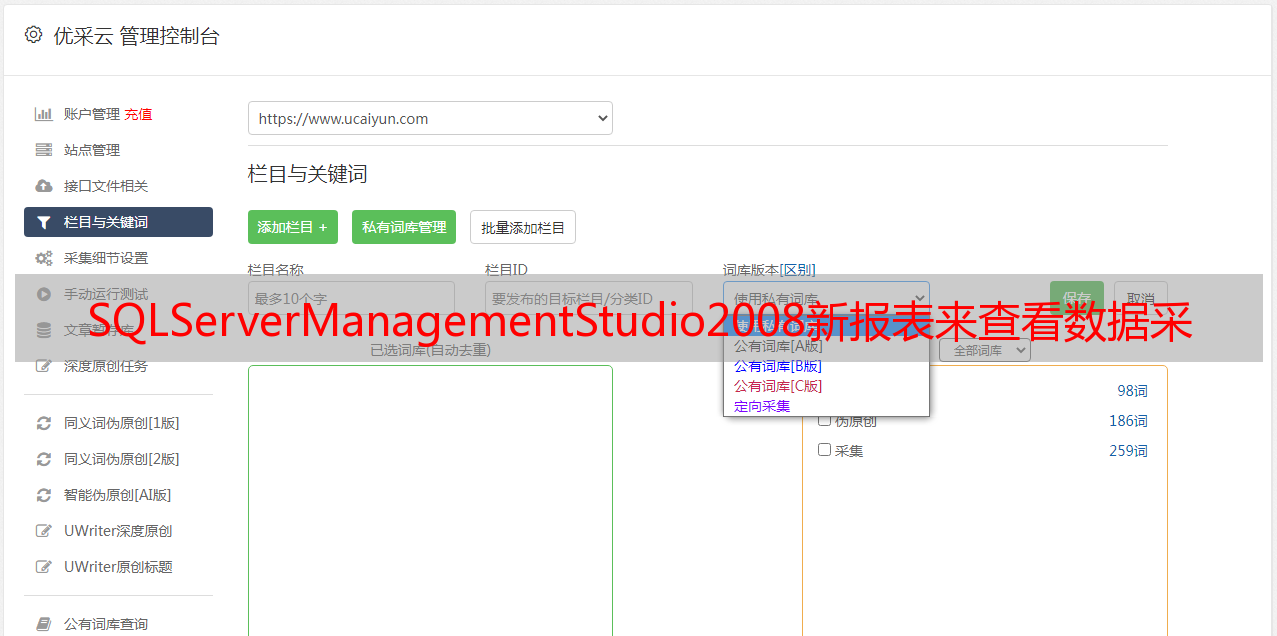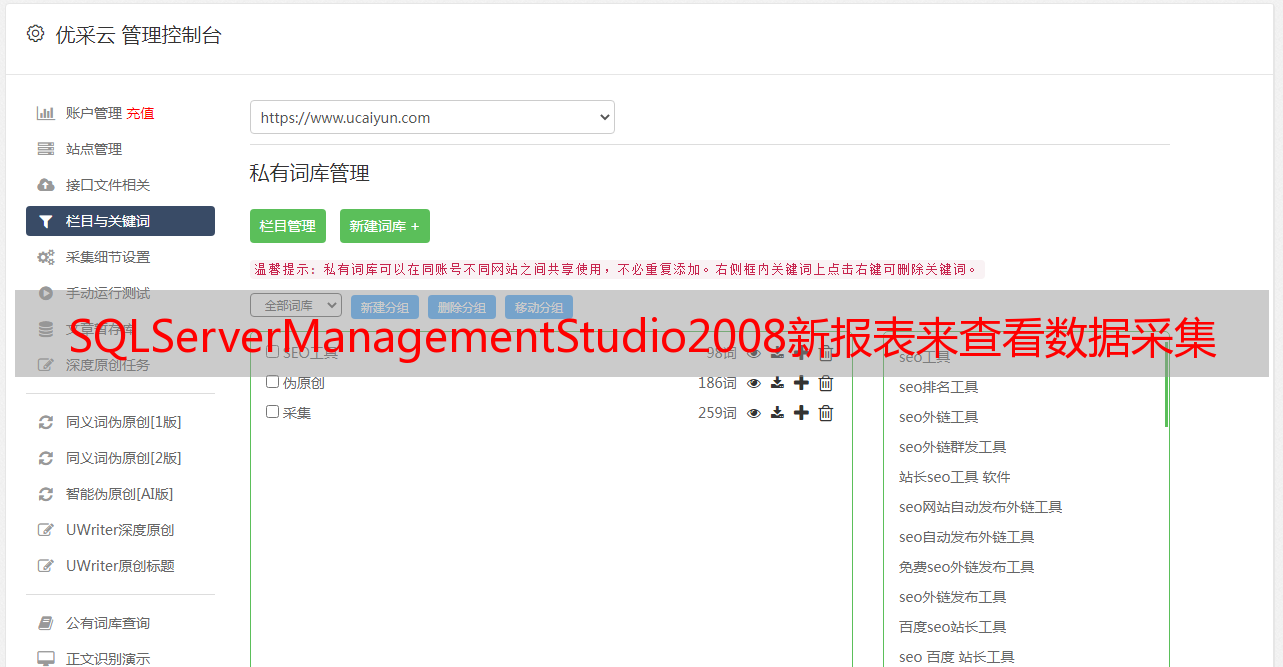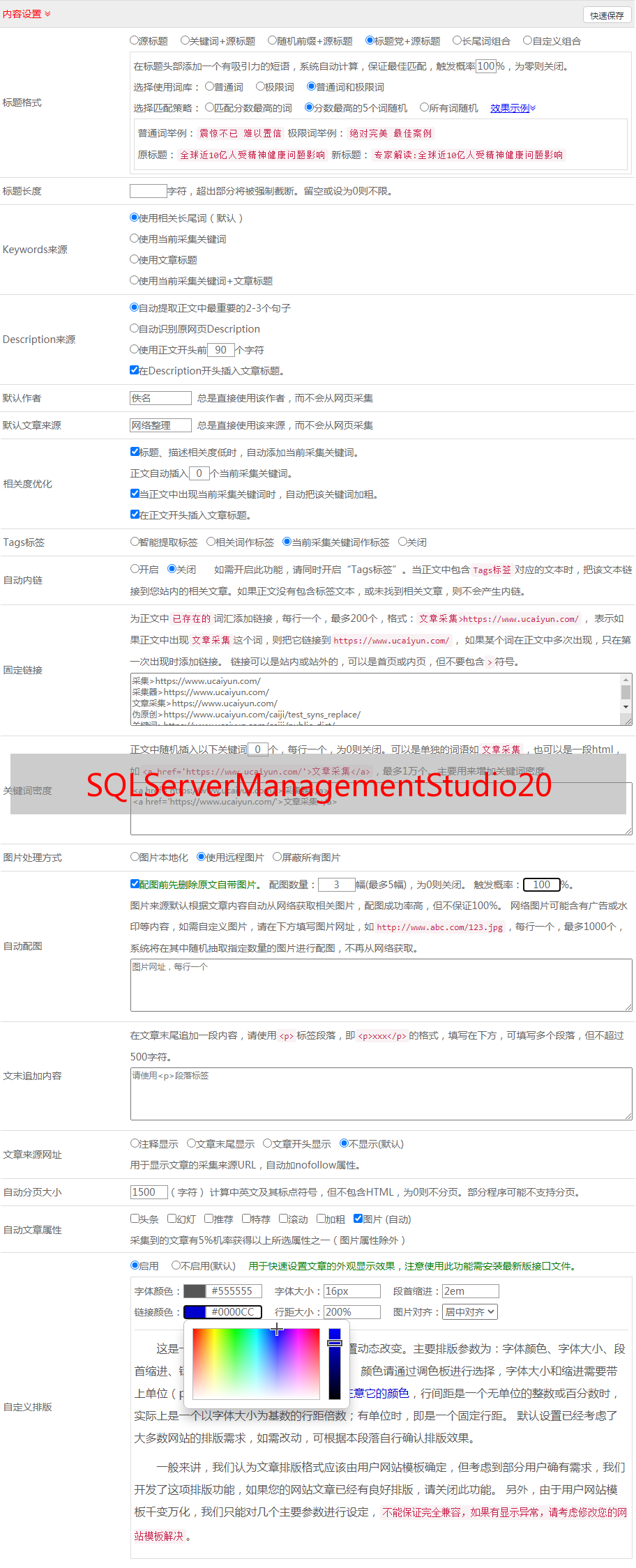SQLServerManagementStudio2008新报表来查看数据采集器积累的数据
优采云 发布时间: 2021-07-31 00:30SQLServerManagementStudio2008新报表来查看数据采集器积累的数据
运行向导后,data采集 将启动。积累有意义的数据需要时间,因此您可能需要等待一两个小时才能看到报告。 SQL Server Management Studio 2008 现在新增了三个报表来查看采集器 积累的数据。这三个报告是:服务器活动历史记录、磁盘利用率摘要和查询统计历史记录。您可以查看这些报告。右键单击 data采集 节点并选择“Reports”(在“Managed Data Warehouse”旁边)以查看这些报告。 SQL Server Management Studio 2008 还将识别您用于存储数据的数据库,因此当您右键单击该数据库时,将有一个选项可以选择“托管数据仓库摘要”报告。如下图所示:
此报告显示了采集 函数在哪些服务器上运行。您可以单击每个链接查看每个服务器的详细信息。下面的屏幕截图显示了服务器活动四小时后“服务器活动历史报告”的上半部分。
如您所见,data采集器 报表上方显示了一个导航工具栏。您可以滚动浏览捕获的快照,或选择要查看的数据的时间范围。当您点击上图中的某些图表时,您可以深入到子报表中查看更详细的信息。下图是“SQL Server 等待状态”子报表的示例。
我建议您点击进入所有这些报告,选择不同的时间段等,以便您熟悉它们可以提供的内容。例如,您可以在“查询统计历史报告”中查看单个查询的详细信息,包括图形化的执行计划。
Data采集器在生成data采集的服务器上会产生2%-5%的性能开销,使用的主要资源是CPU。存储空间要求仅为每天 300MB,这意味着您每周每台服务器需要 2GB 的存储空间。您计划将数据保留多长时间?答案完全取决于您的需求和存储容量,但您可以对大多数参数使用默认值。默认配置为“查询统计”和“服务器活动历史数据采集保留14天,“磁盘利用率汇总”采集保留两年。
如果您想将性能数据保留更长时间,但又不想保存快速累积的数百万行,您可以编写自己的查询,并为您想要的重要数据生成每日或每周报告保持很长时间。全部的。 SQL Server 在线书籍有关于使用数据采集 表的优秀文档。它们可以更轻松地自定义对采集 收到的数据的查询。
以上是对采集器数据的一个非常简单的概述,并描述了如何配置您的服务器以启用采集并分析SQL Server 2008性能数据。在下面的文章 中,我将深入挖掘其内部机制,并向您展示如何编写自定义查询来提取您想要长时间保留的数据的快照,以及如何创建自定义报告来显示这些数据。